GSDML 파일 생성¶
2025년 12월 26일 654 3 | 단어 수 | 최소 읽기 시간
일반 스테이션 설명 마크업(GSDML) 파일을 BET 으로 가져와서 편집한 다음 내보내서 Siemens TIA Portal®에서 나중에 사용할 수 있습니다.
참고
네트워크 모듈용 GSDML 파일의 제한 사항에 유의하세요. 각 매개변수는 일정량의 메모리를 차지합니다. Siemens TIA Portal®에서 사용할 수 있는 한도에 도달하면 오류 메시지가 표시됩니다. 필요한 매개변수만 GSDML 파일에 추가하는 것이 좋습니다.
GSDML 가져오기¶
기능 표시줄에서 GSDML-GENERATOR를 클릭합니다.
다음과 같은 대화 상자가 나타납니다:
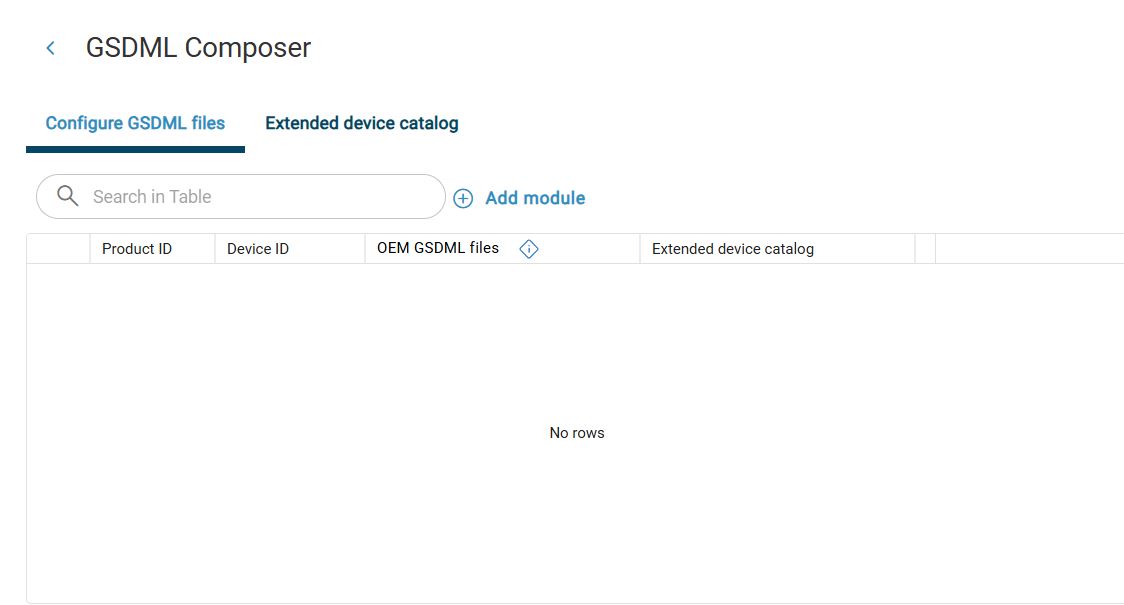
GSDML 구성을 위한 네트워크 모듈을 선택하려면 모듈 추가를 클릭합니다.
선택 가능한 네트워크 모듈이 포함된 장치 카탈로그가 나타납니다:
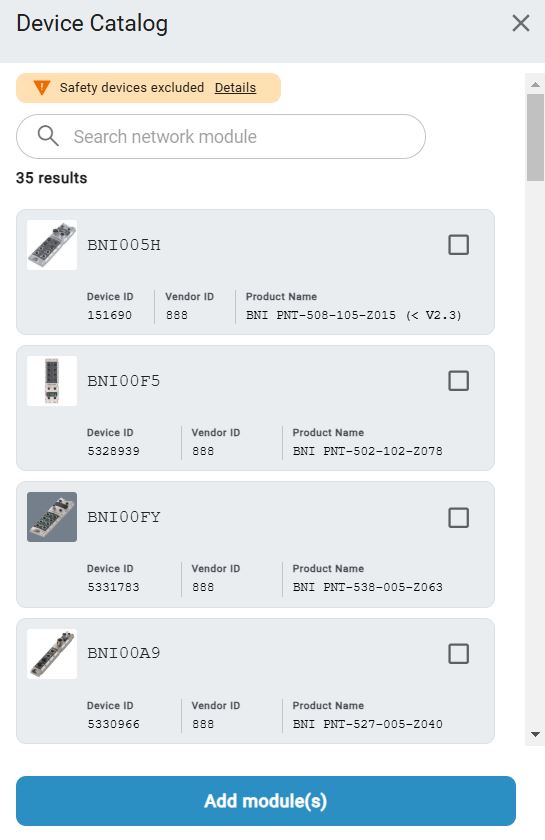
검색 필드를 사용하거나 스크롤을 통해 원하는 네트워크 모듈을 선택하고 모듈 추가를 클릭합니다.
다음과 같은 대화 상자가 나타납니다:
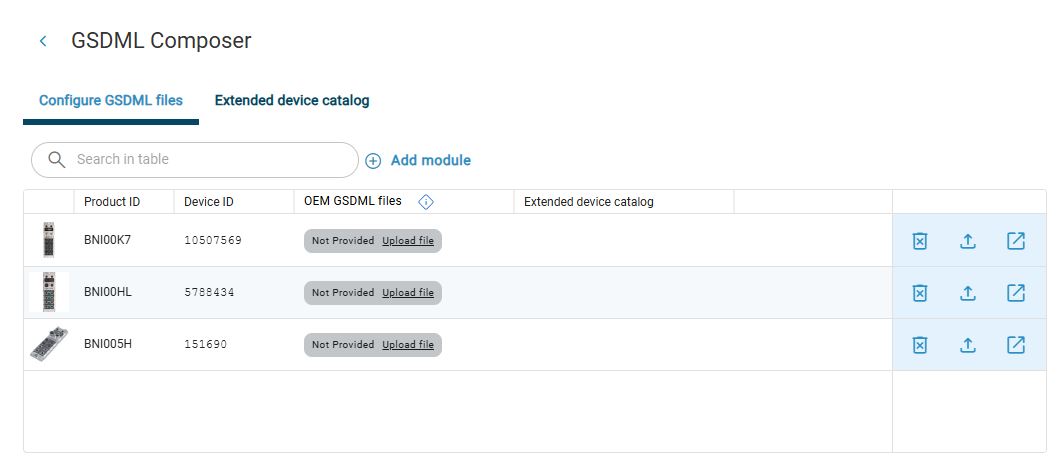
참고
선택한 네트워크 모듈의 GSDML 파일을 이미 가져온 경우 녹색으로 강조 표시됩니다. 그렇지 않으면 회색으로 강조 표시됩니다.
Balluff 웹샵에서 누락된 GSDML 파일을 다운로드하려면
 를 클릭합니다.
를 클릭합니다.
웹숍에서 제품 페이지가 열립니다.
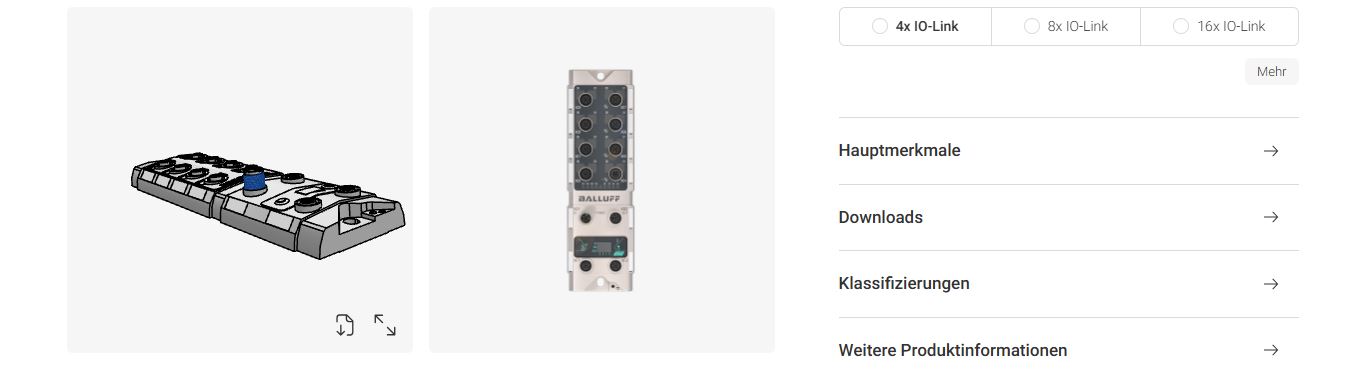
다운로드* > 소프트웨어를 클릭합니다.
메뉴가 열립니다.
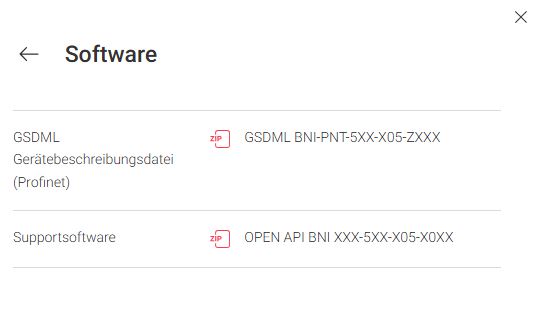
다운로드하려는 GSDML 파일을 선택합니다.
다음과 같은 대화 상자가 나타납니다:
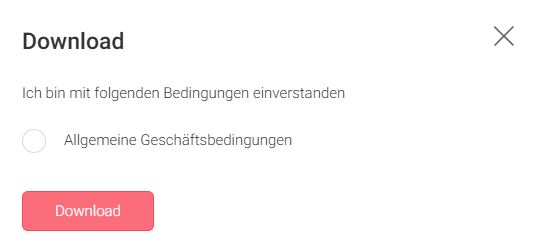
일반 이용약관*을 활성화하고 다운로드를 클릭합니다. GSDML 파일은 기본적으로 컴퓨터의 다운로드 폴더에 저장됩니다.
다운로드한 GSDML 파일을 BET 으로 가져오려면
 를 클릭합니다.
를 클릭합니다.
다음과 같은 대화 상자가 나타납니다:
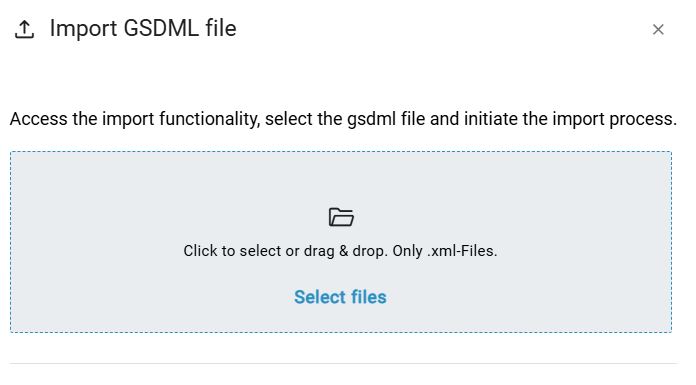
마우스 왼쪽 버튼을 누른 상태에서 점선 프레임 안에서 원하는 GSDML 파일을 드래그한 다음 마우스 버튼을 놓아 업로드합니다. 또는 프레임 영역 내에서 클릭하여 파일 시스템에서 파일을 선택할 수도 있습니다.
가져오기에 성공하면 다음 대화 상자가 나타납니다:
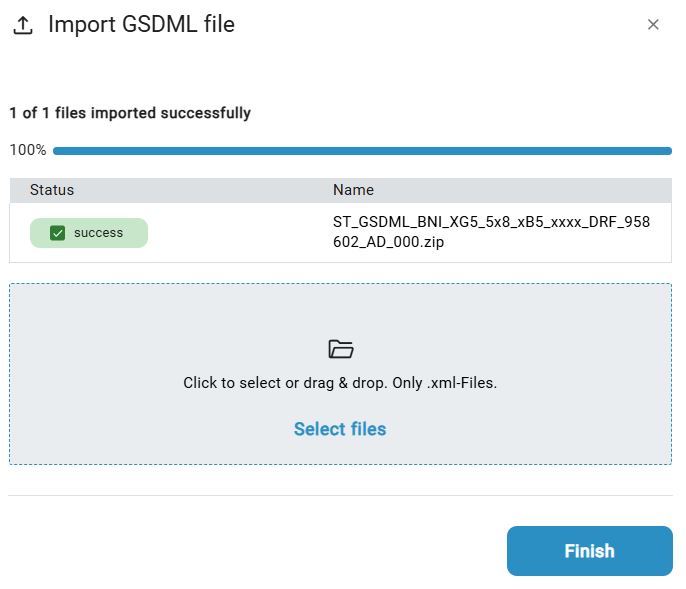
참고
GSDML 파일을 가져올 수 없는 경우 경고와 함께 알림이 표시됩니다. 이는 일반적으로 선택한 파일이 오래되었기 때문입니다. 이 경우 Balluff 으로 문의하세요.
완료*를 클릭하여 GSDML 생성기의 기본 창으로 돌아갑니다.
모든 GSDML 파일을 올바르게 가져온 경우 다음 대화 상자가 나타납니다:
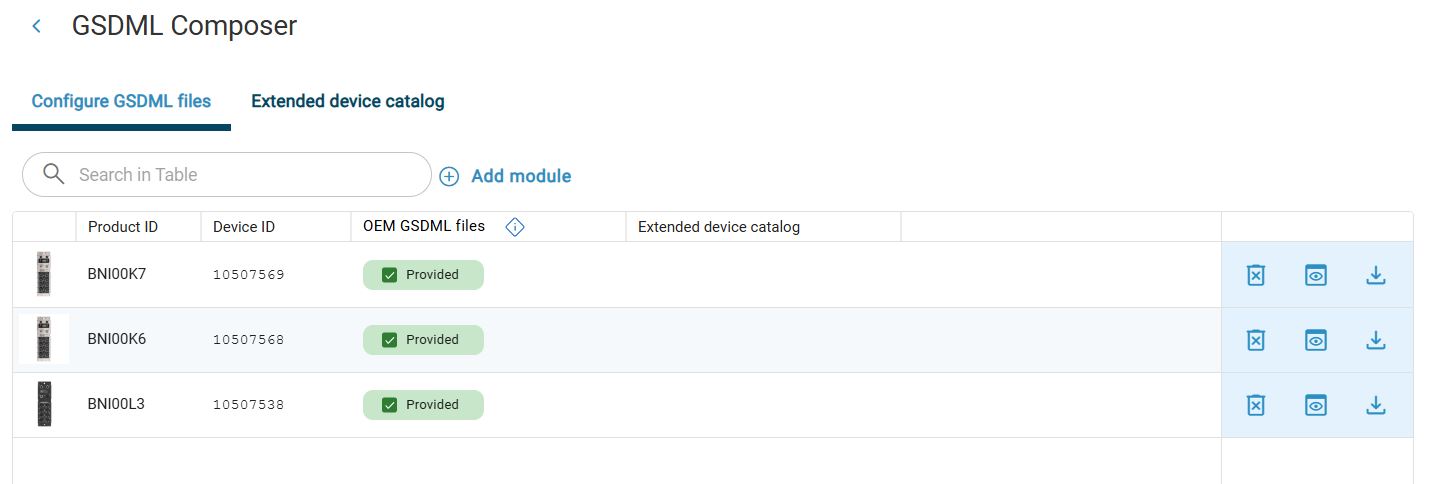
다음 단계에서는 디바이스 목록을 사용하여 매개변수화된 디바이스를 네트워크 모듈에 할당합니다.
디바이스 목록 생성 및 매개변수 구성¶
GSDML 파일을 통해 선택한 네트워크 모듈에 IO-Link 장치를 연결하려면 원하는 IO-Link 장치로 목록을 만들 수 있습니다.
GSDML 생성기가 이미 시작되었다면 고급 장치 카탈로그를 클릭합니다. 그렇지 않은 경우 먼저 위에서 설명한 대로 GSDML 생성기를 시작합니다.
다음과 같은 대화 상자가 나타납니다:
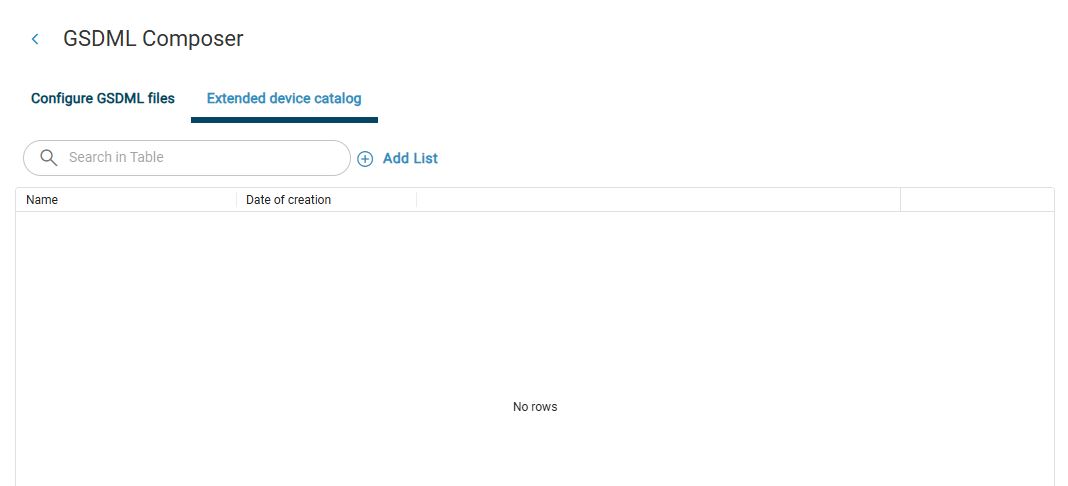
목록에 추가*를 클릭합니다.
다음과 같은 대화 상자가 나타납니다:
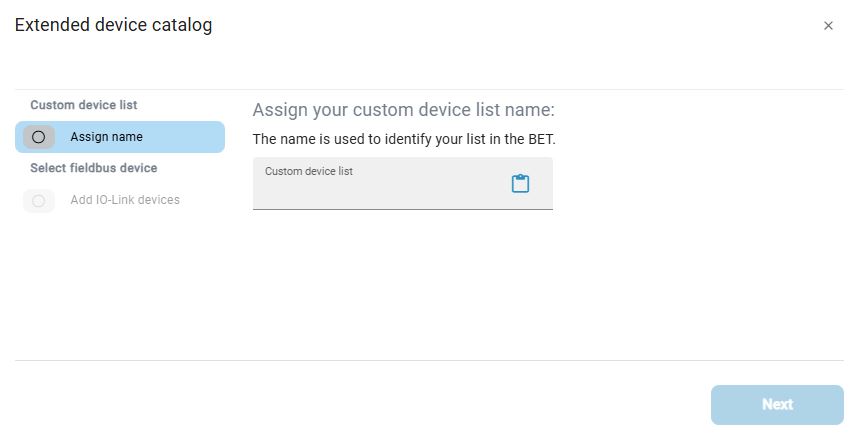
디바이스 목록의 이름을 입력합니다.
 를 사용하여 이전에 복사한 텍스트를 붙여넣을 수도 있습니다. 그런 다음 다음을 클릭합니다.
를 사용하여 이전에 복사한 텍스트를 붙여넣을 수도 있습니다. 그런 다음 다음을 클릭합니다.
다음과 같은 대화 상자가 나타납니다:
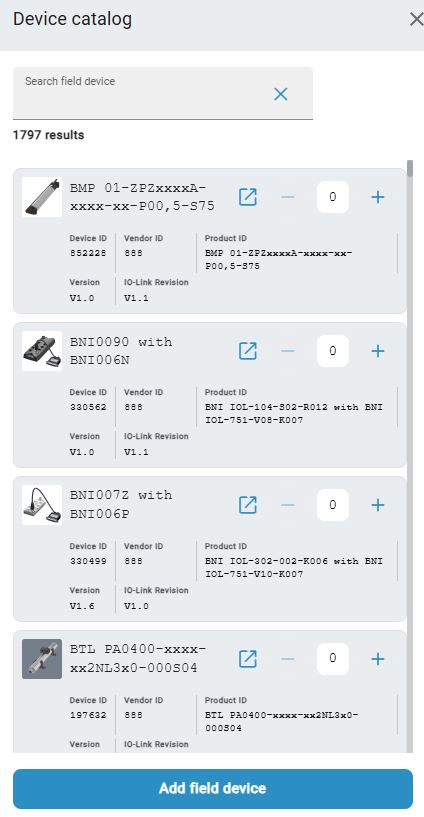
검색창을 사용하거나 스크롤하여 디바이스를 검색합니다. 디바이스를 찾으면 +/-를 사용하여 디바이스 수를 설정한 다음 필드 디바이스 추가를 클릭합니다.
다음과 같은 대화 상자가 나타납니다:
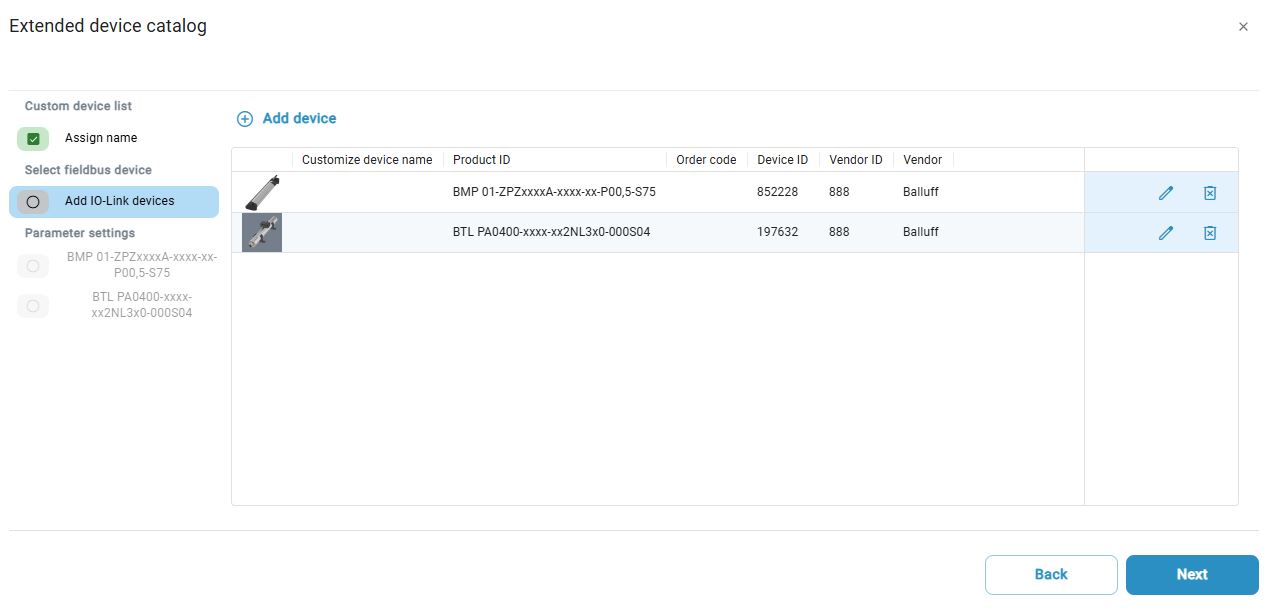
여기에는 다음과 같은 옵션이 있습니다:
장치 목록에서 장치를 제거하려면
 를 클릭합니다.
를 클릭합니다. 를 클릭하여 자신만의 이름을 지정합니다.
를 클릭하여 자신만의 이름을 지정합니다.
다음*을 클릭하여 디바이스의 매개변수를 조정합니다.
IO-Link 장치의 속성 및 매개변수에 대한 개요가 표시됩니다:
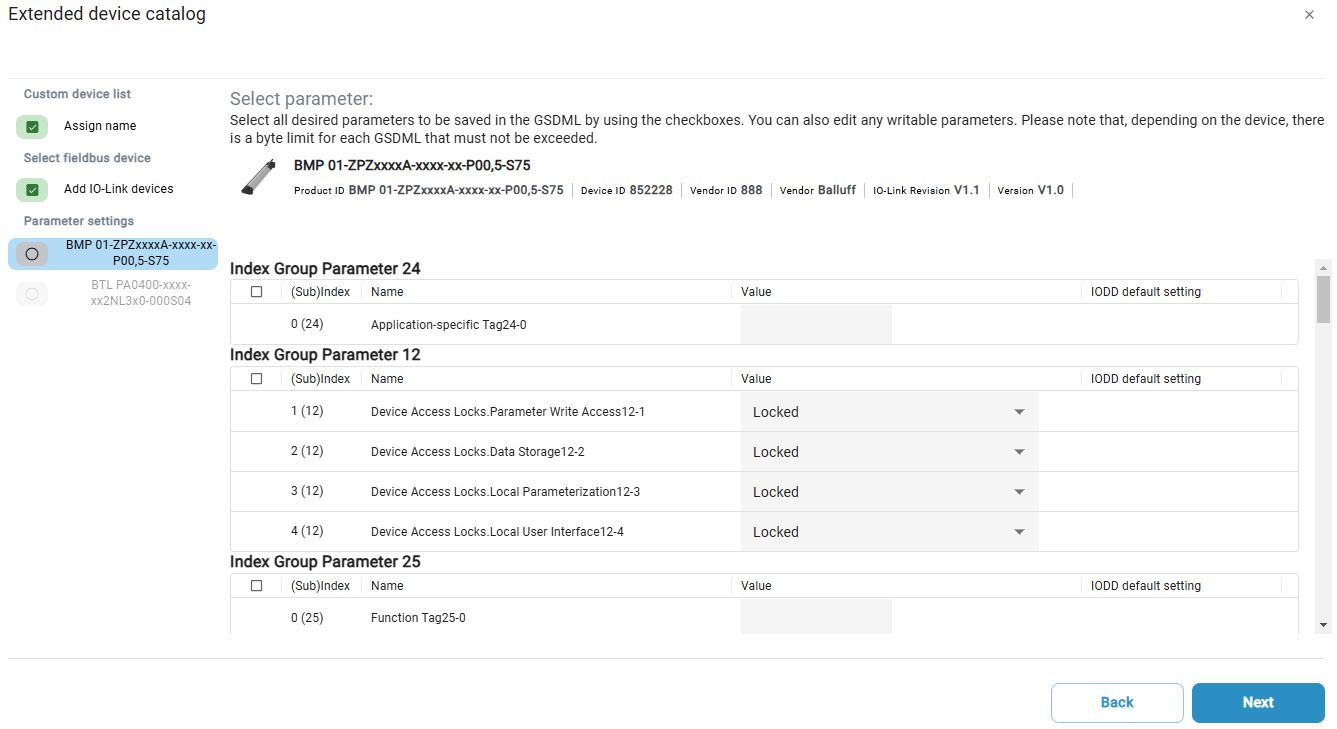
GSDML 파일로 전송할 매개변수 세트를 선택하고 필요에 따라 변경합니다. 그런 다음 다음을 클릭하여 장치 목록에서 다음 장치에 대한 매개변수를 조정합니다.
다음과 같은 대화 상자가 나타납니다:
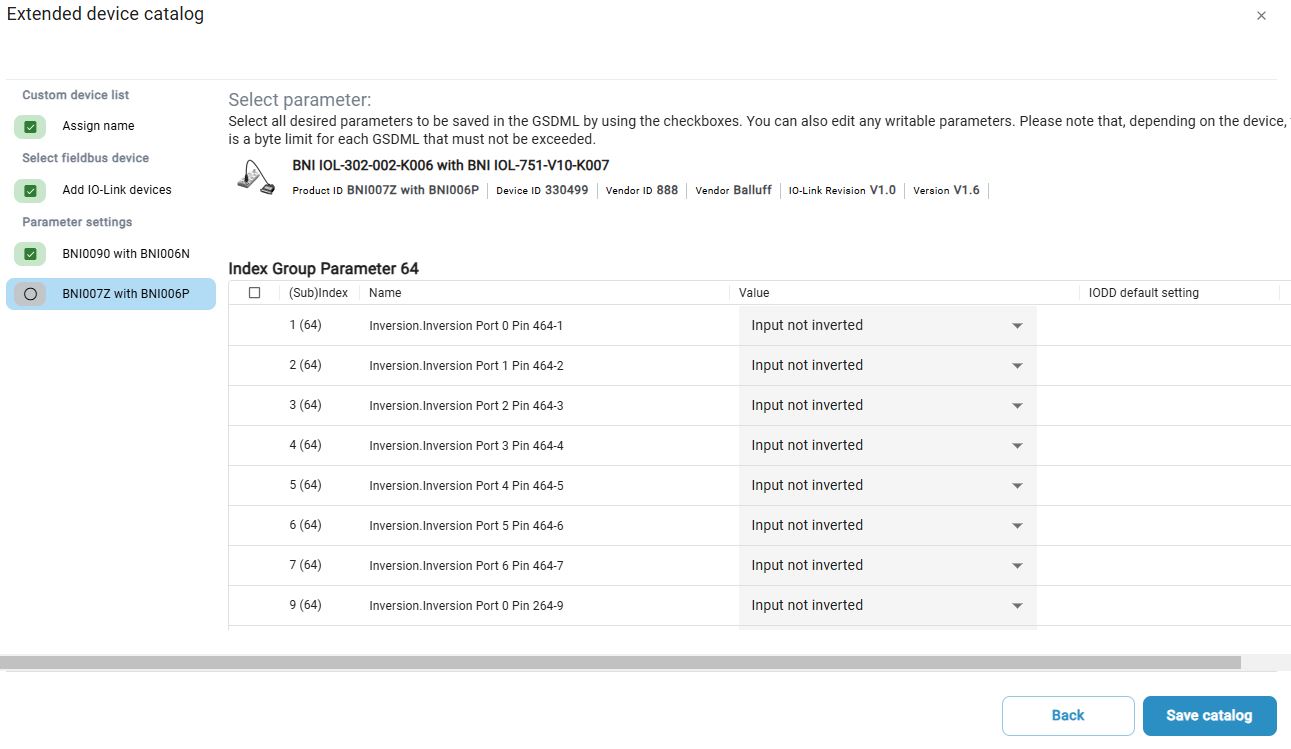
모든 디바이스가 매개변수화되면 카탈로그 저장을 클릭하여 디바이스 목록을 저장합니다.
다음과 같은 대화 상자가 나타납니다:
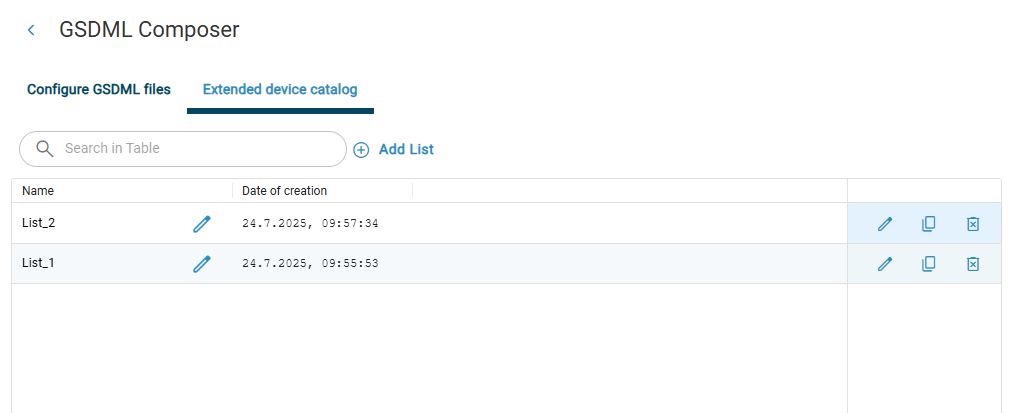
참고
이 보기에서는 디바이스 목록을 추가로 만들고, 디바이스 목록을 제거하고, 기존 디바이스 목록을 복제하고, 디바이스 목록을 편집할 수 있습니다. 이렇게 하려면 오른쪽에 있는 버튼을 사용합니다.
장치 목록 할당¶
장치 목록이 성공적으로 생성되면 네트워크 모듈에 자동으로 할당됩니다. 언제든지 할당을 변경할 수 있습니다.
생성된 장치 목록을 네트워크 모듈에 할당하려면 GSDML 파일 구성을 클릭합니다.
다음과 같은 대화 상자가 나타납니다:
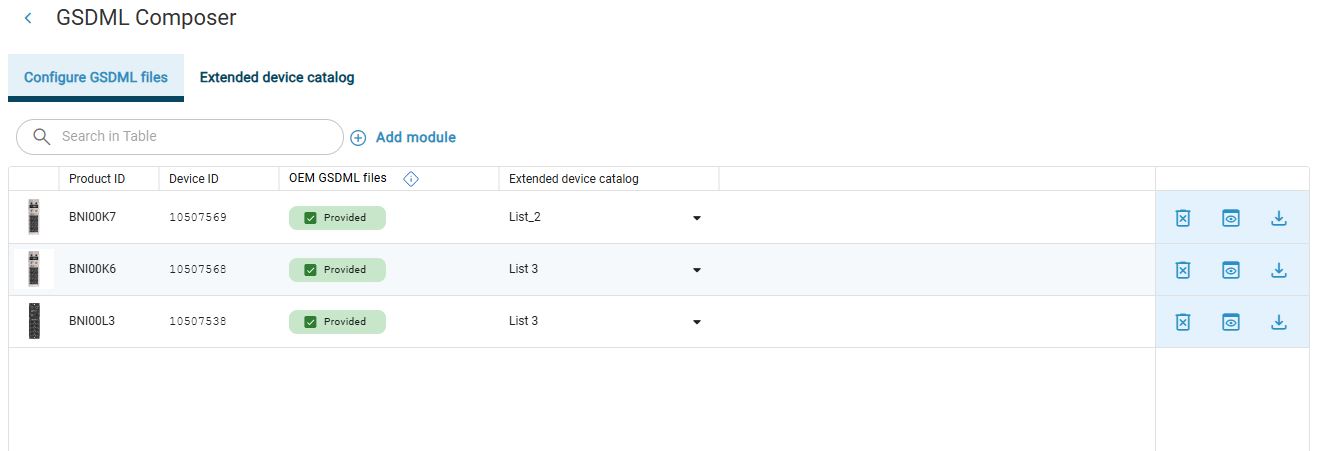
고급 장치 카탈로그* 열에서 원하는 장치 목록을 선택하여 네트워크 모듈에 할당합니다.
네트워크 모듈에 장치 목록을 할당했습니다.
GSDML 파일 내보내기¶
GDSML 파일을 컴퓨터로 내보내려면 GDSML 파일 내보내기
 를 클릭합니다.
를 클릭합니다.
다음과 같은 대화 상자가 나타납니다:
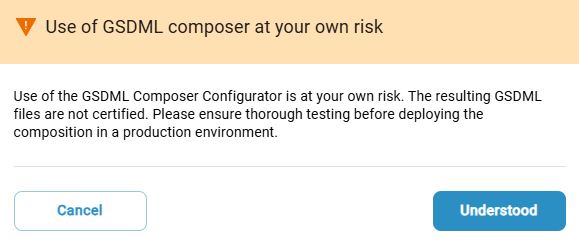
메모를 읽고 이해함을 클릭합니다.
파일 탐색기가 열리고 선택한 GSDML 구성을 컴퓨터에 저장하여 나중에 사용할 수 있습니다.
GSDML 구성 삭제¶
GDSML 구성을 삭제하려면  를 클릭합니다.
를 클릭합니다.
GSDML 구성이 삭제됩니다.